다운로드 파일 압축 해제 오류 해결
압축 파일 해제 오류 해결하기
압축 파일을 열려고 시도했을 때 오류가 발생해 당황스러웠던 경험이 있으신가요? 저 또한 그런 일들을 여러 차례 겪은 바 있습니다. 중요한 파일이 압축 해제가 되지 않으면 정말 난처한 상황이죠. 다행히도, 압축 파일이 열리지 않을 때 시도해 볼 수 있는 해결책들이 있습니다. 이번 포스트에서는 이 문제를 단계별로 해결하는 방법을 안내해 드리겠습니다.

압축 프로그램 점검하기
압축 파일이 제대로 열리지 않는 경우, 첫 번째로 확인해야 할 부분은 사용하고 있는 압축 프로그램입니다. 압축 프로그램이 잘못 설치되어 있거나 업데이트가 필요할 수 있습니다. 따라서, 다음과 같은 조치를 취해 보세요:
- 현재 사용 중인 압축 프로그램이 최신 버전인지 확인해 주세요.
- 다른 압축 프로그램을 설치하여 동일한 파일을 열어보는 것도 좋은 방법입니다.
예를 들어, 알집을 사용하고 있다면 반디집이나 7-Zip과 같은 대안 프로그램으로 시도해 보실 수 있습니다. 각 프로그램마다 호환성이 다르기 때문에 특정 파일에서만 발생하는 오류를 발견할 수도 있습니다.
파일 손상 여부 확인하기
압축 파일 자체가 손상된 경우에도 문제가 발생할 수 있습니다. 다운로드 과정 중 오류가 있거나 저장 매체에 문제가 생겼을 수 있습니다. 이를 확인하기 위해 다음의 절차를 따르시면 됩니다:
- 다운로드한 압축 파일의 용량이 원래 파일과 일치하는지 확인해 보세요.
- 파일 크기가 다르다면 다시 다운로드받는 것이 좋습니다.
또한, 가급적이면 다른 저장장치에서 압축 파일을 열어보는 것도 좋습니다. 그렇게 함으로써 시스템 문제나 숨겨진 바이러스 감염 여부를 확인할 수 있습니다.
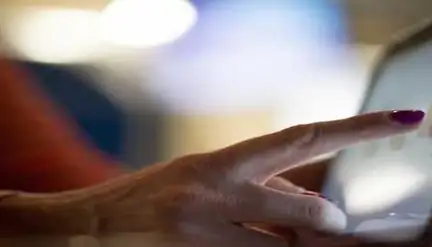
압축 암호 확인하기
또한, 압축 파일에 암호가 설정되어 있다면 이를 재확인하는 것이 중요합니다. 암호를 잊거나 잘못 입력할 가능성이 있으니까요. 만약 암호가 기억나지 않으신다면, 해당 파일을 만든 사람에게 문의하거나 암호 찾기 기능을 활용해 보세요. 저는 개인적으로 대소문자를 헷갈려서 실수한 적이 있었습니다. 암호를 기록해 두는 습관을 기르는 것이 좋을 것 같습니다.
전문가에게 도움 요청하기
이 모든 방법을 시도했음에도 불구하고 압축 파일이 열리지 않는다면, 데이터 복구 전문가에게 문의하는 것이 좋습니다. 압축 파일의 형식이 특이하거나 심각하게 손상되었을 가능성이 있기 때문입니다. 데이터 복구는 전문적인 기술이 필요한 작업이므로, 필요하다면 전문가의 도움을 받는 것이 최선입니다.
예방 조치 및 데이터 백업
압축 파일 문제를 해결하는 과정에서 가장 중요한 것은 데이터를 잃지 않도록 항상 주의하는 것입니다. 자주 중요한 데이터를 백업해 두는 습관을 들이는 것이 좋습니다. 컴퓨터 시스템이나 저장 매체의 문제로 인해 데이터를 잃는 일이 발생하지 않도록 대비하는 것이 필요합니다.

다운로드 파일 오류 해결하기
다운로드 중 발생하는 오류 역시 자주 경험하는 문제 중 하나입니다. 구글 크롬에서 파일 다운로드가 이루어지지 않을 때 해결할 수 있는 몇 가지 방법을 소개하겠습니다.
기본 점검 사항
다운로드 오류 발생 시 가장 먼저 체크해야 할 점은 인터넷 연결 상태입니다. 연결이 불안정하면 다운로드에 문제가 발생할 수 있습니다. 아래의 작업을 시도해 보세요:
- 인터넷 연결 확인 및 안정성을 점검합니다.
- 브라우저를 다시 시작하고, 다운로드를 재시도합니다.
크롬 설정 초기화하기
다운로드 오류가 지속되는 경우, 크롬의 설정을 초기화해 보는 것도 좋은 방법입니다. 설정 초기화 방법은 다음과 같습니다:
- 크롬을 열고 오른쪽 상단의 메뉴를 클릭합니다.
- ‘설정’으로 이동하여 초기화 옵션을 선택합니다.
이 과정에서 개인 정보는 보호되며, 임시 데이터와 확장 프로그램만 초기화됩니다.
하드웨어 가속 비활성화
하드웨어 가속 기능이 활성화되어 있으면 다운로드 문제를 일으킬 수 있습니다. 이를 비활성화하면 문제가 해결될 수 있습니다. 설정 방법은 다음과 같습니다:
- 크롬의 설정에서 ‘고급’ 옵션으로 이동합니다.
- ‘하드웨어 가속 사용’ 옵션을 비활성화합니다.
크롬을 다시 시작한 후 다운로드를 시도해 보세요.
크롬 재설치하기
위의 방법들로 문제를 해결하지 못한다면, 크롬을 완전히 삭제 후 재설치하는 것도 고려해 보셔야 합니다. 삭제 후에는 레지스트리 관련 항목도 제거해 주세요. 재설치하면 초기 상태로 돌아가기 때문에 오류가 사라질 가능성이 높습니다.
정리하며
압축 해제 오류와 다운로드 문제는 종종 발생하는 상황입니다. 다행히, 위에서 언급한 단계들을 통해 문제를 효과적으로 해결할 수 있습니다. 항상 데이터를 안전하게 유지하고, 정기적으로 백업을 해두는 습관을 기르시는 것이 좋습니다. 혹시 추가적인 질문이 있으시다면, 언제든지 댓글로 남겨 주세요. 독자분들이 겪고 있는 어려움을 함께 해결할 수 있도록 최선을 다하겠습니다.
자주 물으시는 질문
압축 파일을 열 수 없을 때 어떤 조치를 취해야 하나요?
압축 파일이 열리지 않는 경우, 먼저 사용하는 압축 프로그램의 상태를 점검해 보세요. 최신 버전으로 업데이트하거나 다른 프로그램을 시도해 볼 수 있습니다.
다운로드한 압축 파일이 손상되었는지 확인하는 방법은?
파일 크기가 원래 파일과 일치하는지 점검해보세요. 만약 차이가 있다면, 다시 다운로드를 시도하는 것이 좋습니다.
압축 파일에 설정된 암호를 잊어버렸습니다. 어떻게 해야 하나요?
암호가 기억이 나지 않는 경우, 파일을 생성한 사람에게 문의하거나 암호 복구 도구를 사용하여 시도해 보세요.